iPhone12如何设置不显示通知预览?对于全新的iPhone12手机,官方新增加了不少的新功能,不过很多的新手用户对于手机上的一些功能操作都不是很熟悉,比如想要设置不显示通知预览要怎么操作呢?不用担心,今天小编要教大家的就是显示消息通知功能设置方法,赶紧一起来看看吧。
iPhone12设置不显示通知预览方法分享
1、点击“设置”图标。
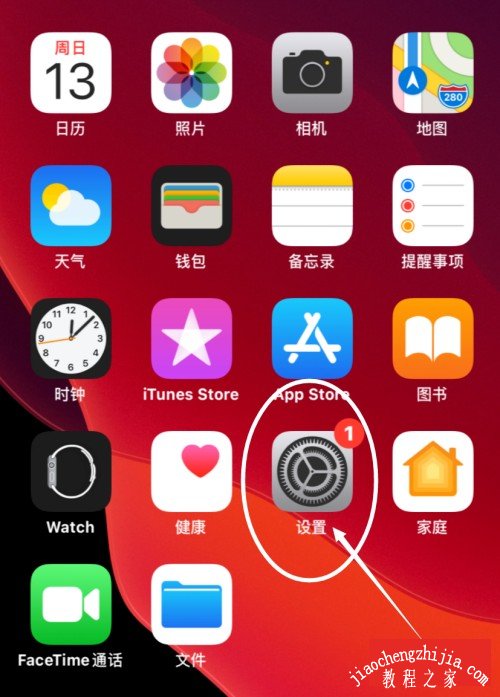
2、点击“通知”选项。
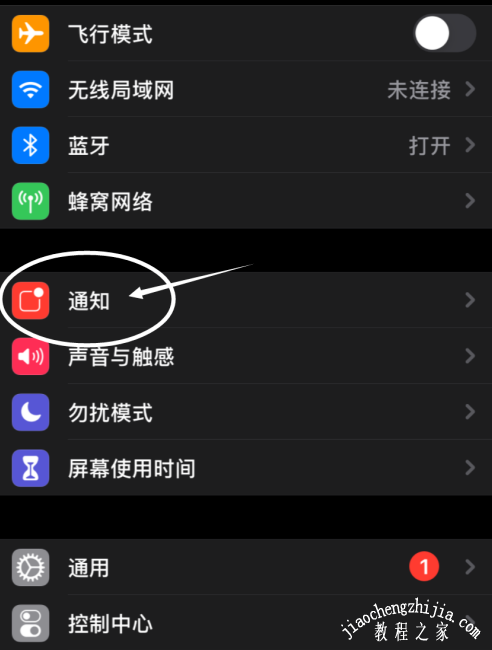
3、点击“显示预览”按钮。
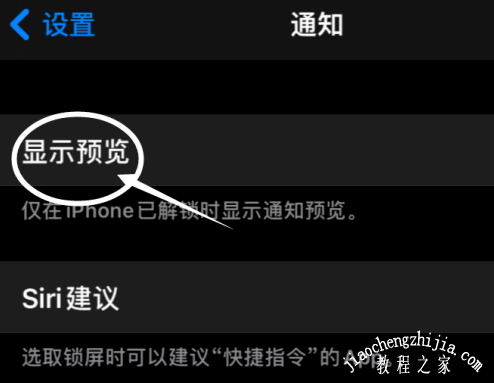
4、勾选“解锁时”。
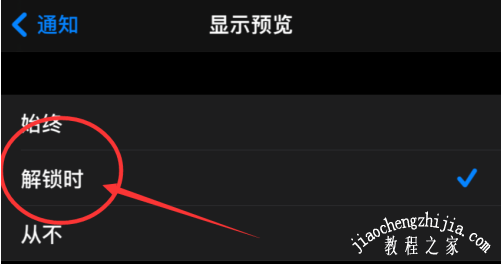
5、此时iPhone在没有解锁时,通知中心将不显示具体通知内容。
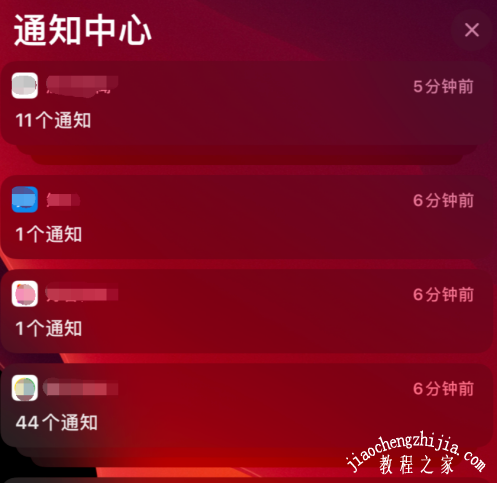
到这里小编给大家带来的如何设置iPhone不显示通知预览内容就结束了。在教程之家网站里还有很多实用的手机操作技巧,大家可以点击看看哦。















